css3实现wifi信号逐渐增强的效果
本篇文章主要介绍了css3实现wifi信号逐渐增强效果实例,内容挺不错的,现在分享给大家,也给大家做个参考。
整理文档,搜刮出一个css3实现wifi信号逐渐增强效果实例的代码,稍微整理精简一下做下分享。
效果图
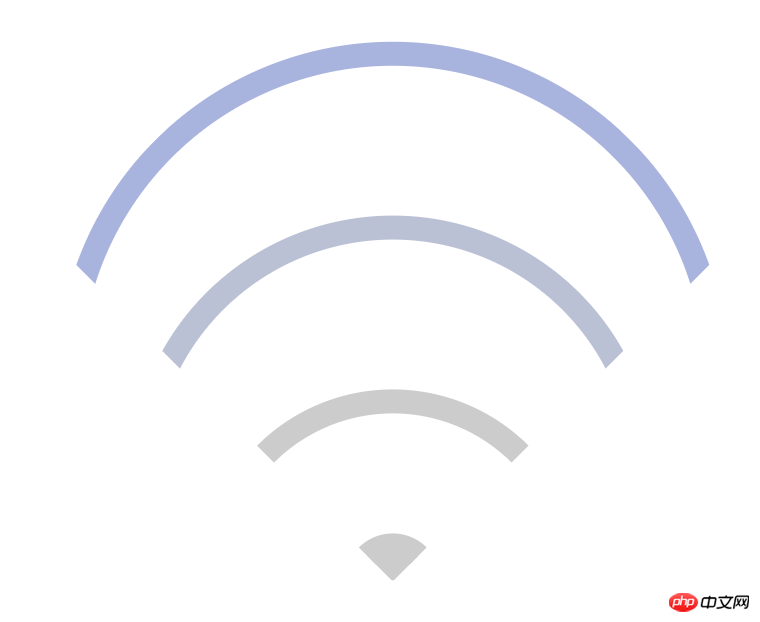
下面是实现代码:
<!DOCTYPE html>
<meta charset="utf-8">
<html>
<head>
<title>wifi信号</title>
<style type="text/css">
*{
margin: 0;
padding: 0;
}
.box {
width: 240px;
height: 240px;
box-sizing: border-box;
position: relative;
margin: 100px auto;
}
.wifi-symbol {
width: 200px;
height: 200px;
margin-left: 18px;
box-sizing: border-box;
overflow: hidden;
transform: rotate(45deg);
}
.wifi-circle {
border: 10px solid #ccc;
border-radius: 50%;
position: absolute;
}
.first {
width: 260px;
height: 260px;
top: 0;
left: 0;
animation: run1 4s linear infinite;
}
@keyframes run1 {
0% {
border-color: #ccc;
}
25% {
border-color: #ccc;
}
50% {
border-color: #ccc;
}
75% {
border-color: #ccc;
}
100% {
border-color: #97a8e6;
}
}
.second {
width: 200px;
height: 200px;
top: 60px;
left: 60px;
animation: run2 4s linear infinite;
}
@keyframes run2 {
0% {
border-color: #ccc;
}
25% {
border-color: #ccc;
}
50% {
border-color: #ccc;
}
75% {
border-color: #97a8e6;
}
100% {
border-color: #ccc;
}
}
.third {
width: 140px;
height: 140px;
top: 120px;
left: 120px;
animation: run3 4s linear infinite;
}
@keyframes run3 {
0% {
border-color: #ccc;
}
25% {
border-color: #ccc;
}
50% {
border-color: #97a8e6;
}
75% {
border-color: #ccc;
}
100% {
border-color: #ccc;
}
}
.fourth {
width: 20px;
height: 20px;
background: #ccc;
top: 180px;
left: 180px;
animation: run4 4s linear infinite;
}
@keyframes run4 {
0% {
background: #ccc;
border-color: #ccc;
}
25% {
background: #97a8e6;
border-color: #97a8e6;
}
50% {
background: #ccc;
border-color: #ccc;
}
75% {
background: #ccc;
border-color: #ccc;
}
100% {
background: #ccc;
border-color: #ccc;
}
}
</style>
</head>
<body>
<p class="box">
<p class="wifi-symbol">
<p class="wifi-circle first"></p>
<p class="wifi-circle second"></p>
<p class="wifi-circle third"></p>
<p class="wifi-circle fourth">
</p>
</p>
</body>
</html>以上就是本文的全部内容,希望对大家的学习有所帮助,更多相关内容请关注PHP中文网!
相关推荐:
以上是css3实现wifi信号逐渐增强的效果的详细内容。更多信息请关注PHP中文网其他相关文章!

热AI工具

Undresser.AI Undress
人工智能驱动的应用程序,用于创建逼真的裸体照片

AI Clothes Remover
用于从照片中去除衣服的在线人工智能工具。

Undress AI Tool
免费脱衣服图片

Clothoff.io
AI脱衣机

Video Face Swap
使用我们完全免费的人工智能换脸工具轻松在任何视频中换脸!

热门文章

热工具

记事本++7.3.1
好用且免费的代码编辑器

SublimeText3汉化版
中文版,非常好用

禅工作室 13.0.1
功能强大的PHP集成开发环境

Dreamweaver CS6
视觉化网页开发工具

SublimeText3 Mac版
神级代码编辑软件(SublimeText3)
 惠普打印机连不上wifi怎么办-惠普打印机连不上wifi的解决方法
Mar 06, 2024 pm 01:00 PM
惠普打印机连不上wifi怎么办-惠普打印机连不上wifi的解决方法
Mar 06, 2024 pm 01:00 PM
很多用户在使用惠普打印机的时候,不熟悉惠普打印机连不上wifi怎么办?下文小编就为各位带来了惠普打印机连不上wifi的解决方法,让我们一起来下文看看吧。惠普打印机mac地址设置为自动选择自动加入网络勾选更改网络配置使用dhcp输入密码连接惠普打印机显示连上wifi
 自己家的wifi显示不安全网络怎么回事
Nov 15, 2023 pm 02:39 PM
自己家的wifi显示不安全网络怎么回事
Nov 15, 2023 pm 02:39 PM
原因有:1、WiFi本身有问题;2、路由器可能过热或损坏;3、可能宽带欠费,导致无法上网;4、WiFi名称包含中文,导致部分电脑无法连接上网;5、电脑系统问题;6、IP地址设置问题;7、该无线网络没有设置无线密码等。解决方法:1、检查WiFi连接,确保设备已连接到正确的WiFi网络;2、检查路由器设置,可以尝试重新设置路由器,确保SSID和密码正确等等。
 wifi打不开是什么原因 附:修复wifi功能打不开的方法
Mar 14, 2024 pm 03:34 PM
wifi打不开是什么原因 附:修复wifi功能打不开的方法
Mar 14, 2024 pm 03:34 PM
现在手机除了都有数据和wifi两种上网方法,OPPO手机也不例外,但是我们在使用时打不开wifi功能了要怎么办呢?先不要着急,不妨看下本期教程,就能帮助到您了!手机wifi功能无法开启怎么办可能是因为WLAN开关开启时会略有延迟,请等待2秒后观察是否开启,请勿连续点击。1、可尝试进入「设置>WLAN」,尝试重新打开WLAN开关。2、请打开/关闭一下飞行模式,尝试重新打开WLAN开关。3、重启手机尝试是否能正常打开WLAN。4、建议备份数据后恢复出厂设置尝试。若以上方法均未能解决您的问题,请携带购
 vivo信号最强手机!vivo X100s搭载寰宇信号放大系统:21天线、360°环绕设计
Jun 03, 2024 pm 08:41 PM
vivo信号最强手机!vivo X100s搭载寰宇信号放大系统:21天线、360°环绕设计
Jun 03, 2024 pm 08:41 PM
5月13日消息,vivoX100s今晚正式发布,除了出色的影像,新机在信号方面表现也十分强悍。据vivo官方介绍,vivoX100s采用了创新的寰宇信号放大系统,该系统配备了高达21根天线。这一设计基于直屏进行了重新优化,以平衡5G、4G、Wi-Fi、GPS以及NFC等众多信号需求。这使得vivoX100s成为了vivo有史以来信号接收能力最强的手机。新款手机还采用了独特的360°环绕设计,天线分布在机身周围。这一设计不仅增强了信号的强度,还针对日常各种握持姿势进行了优化,避免了因握持方式不当导
 win10为何无法连接到Wi-Fi
Jan 16, 2024 pm 04:18 PM
win10为何无法连接到Wi-Fi
Jan 16, 2024 pm 04:18 PM
我们在使用win10操作系统连接wifi无线网的时候会发现出现了连不上wifi网络受限的提示。对于这种问题小编觉得可以尝试一下在网络和共享中心中找到自己的网络,然后进行一系列的调整设置。具体步骤就来看看小编是怎么做的吧~win10为什么连不上wifi方法一1、在电脑屏幕底部通知区域的无线WIFI图标处单击鼠标右键,选择“打开网络和Internet设置”,接着点击“更改适配器选项”按钮。2、在弹出的网络连接界面中,查找名为“WLAN”的无线连接,再次单击右键,并选择“关闭”(或为“禁用”)。3、待
 解决win10无法输入wifi密码的方法
Dec 30, 2023 pm 05:43 PM
解决win10无法输入wifi密码的方法
Dec 30, 2023 pm 05:43 PM
win10wifi不能输入密码是一个非常郁闷的问题,一般情况下就是卡主了,重新打开一下或者重启一下电脑就可以了,还是解决不了的用户,快点来看看详细的解决教程吧。win10wifi无法输入密码教程方法一:1、无法输入密码可能是我们的键盘连接出现了问题,仔细检查一下键盘是否可以使用。2、如果我们需要使用小键盘输入数字的话,还需要查看小键盘是否被锁定了。方法二:注:部分用户反映说执行此操作后,电脑无法开机。实际不是此项设置的原因,而是电脑系统本身有问题。执行此操作后,不会影响电脑的正常启动,电脑系统不
 wifi已连接不可上网是为什么
Dec 07, 2023 pm 05:00 PM
wifi已连接不可上网是为什么
Dec 07, 2023 pm 05:00 PM
wifi已连接不可上网的原因:1、WiFi信号弱;2、IP地址冲突;3、DNS服务器问题;4、路由器故障;5、网络供应商问题;6、WiFi网络本身的问题;7、路由器问题;8、设备网络设置问题;9、信号干扰或障碍物;10、设备问题。详细介绍:1、WiFi信号弱,WiFi信号的强弱直接影响到网络的稳定性和速度,如果连接的WiFi信号较弱,可能会导致网络连接不稳定或无法上网等等。
 Ubuntu18.04如何连接到隐藏的WiFi网络?
Jan 01, 2024 pm 03:58 PM
Ubuntu18.04如何连接到隐藏的WiFi网络?
Jan 01, 2024 pm 03:58 PM
Ubuntu18.04想要隐藏的无线网络?该怎么连接wifi网络呢?下面我们就来看看详细的教程。1、启动Ubuntu后,点击桌面右上侧倒三角。2、弹出下拉菜单,点击选择【wifi设置】。3、进入【wifi设置】详情页。4、将鼠标移至wifi开关状态的右侧三道横的图标,点击该图标。5、弹出下拉菜单,鼠标单击选择里面的【连接到隐藏网络】。6、弹出【连接到隐藏的WiFi网络】对话框。需要输入WiFi网络名称、加密方式等信息。7、输入隐藏的WiFi网络名称;加密方式选择【WPA及WPA2个人】,然后输上






